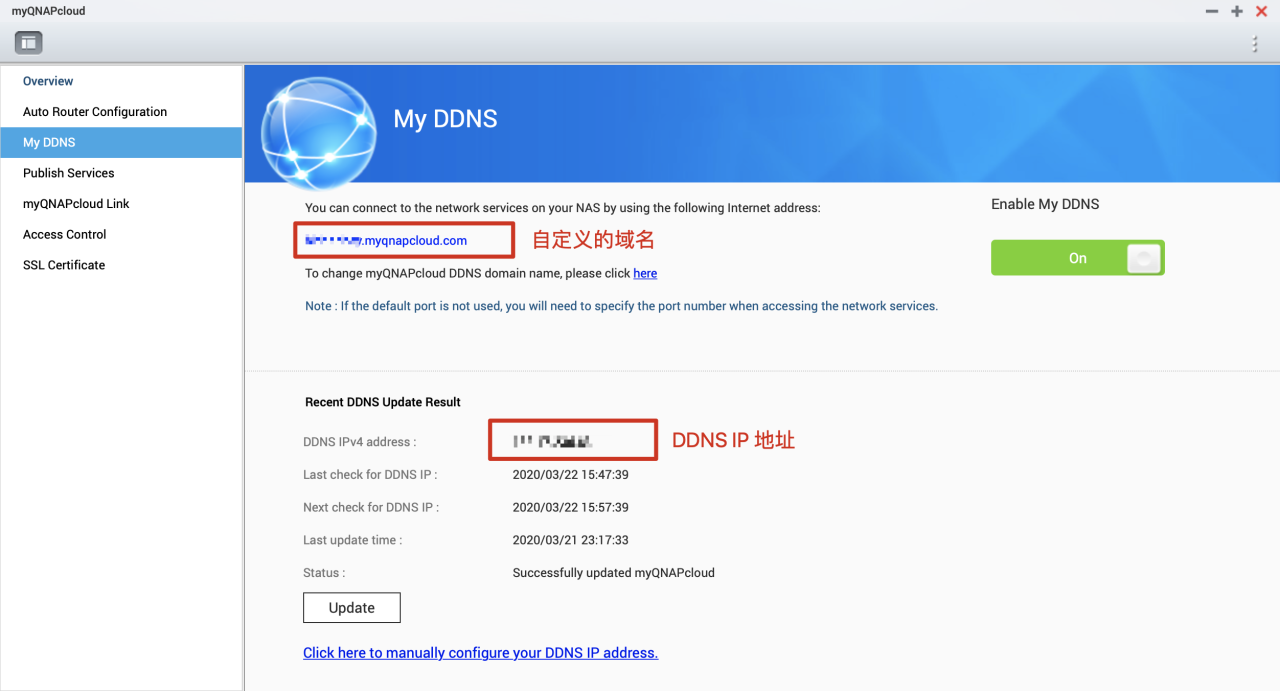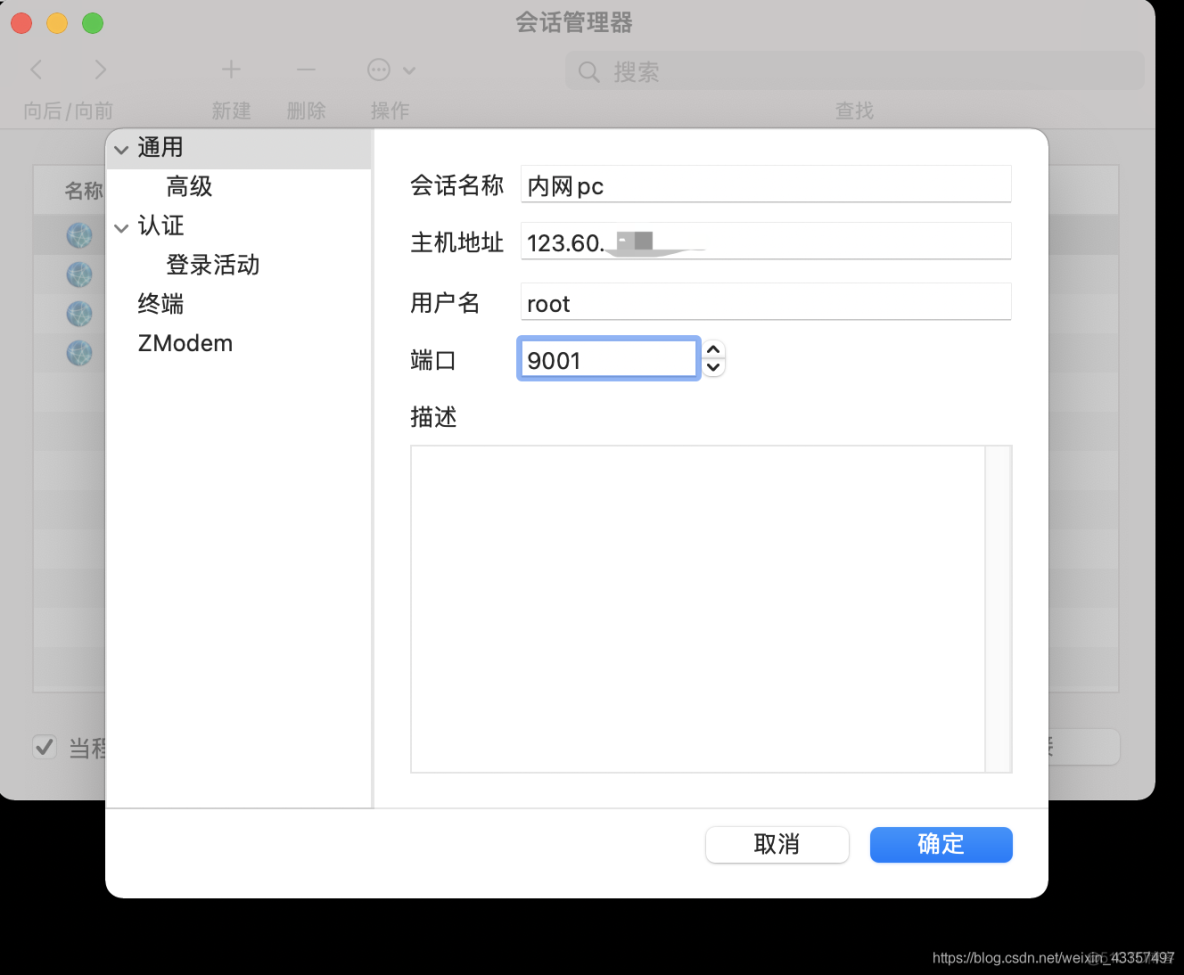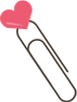使用Docker部署jar,其实也就是将打包jar直接创建镜像, 直接启动对应的镜像即可运行成功.
1.首先将jar包上传到指定的目录(这里自定义的javaproject目录)

2.然后在该目录下创建Dockerfile文件,并且将下面的配置内容复制到Dockerfile文件中
没有openjdk8的要先拉取:
docker pull openjdk:8docker pull openjdk:8docker pull openjdk:8
touch Dockerfile # 创建Dockerfile文件
vi Dockerfile # 进入Dockerfile文件并且编辑(最后记得Esc后:wq!保存退出)
FROM openjdk:8 ADD test.jar app.jar EXPOSE 8080 ENTRYPOINT ["java","-jar","app.jar"]FROM openjdk:8 ADD test.jar app.jar EXPOSE 8080 ENTRYPOINT ["java","-jar","app.jar"]FROM openjdk:8 ADD test.jar app.jar EXPOSE 8080 ENTRYPOINT ["java","-jar","app.jar"]
from openjdk:8 拉取一个jdk为1.8的docker image(不用运行容器)
test.jar 就是你上传的jar包,替换为jar包的名称
app.jar 是你将该jar包重新命名为什么名称,在容器中运行
expose 该容器暴露的端口是多少,就是jar在容器中以多少端口运行
entrypoint 容器启动之后执行的命令,java -jar app.jar 即启动jar
3.创建好Dockerfile文件之后,执行命令 构建镜像(注意最后的 . 表示 Dockerfile 文件在当前目录下 )
docker build -t test_java .docker build -t test_java .docker build -t test_java .
4.以上 test_java是构建之后镜像名称 ,查看构建后的镜像
docker imagesdocker imagesdocker images
5.镜像构建成功之后,就可以运行容器了
docker run -d --restart=always --name demo -p 8080:8080 test_javadocker run -d --restart=always --name demo -p 8080:8080 test_javadocker run -d --restart=always --name demo -p 8080:8080 test_java
–restart=always 第一个为服务器8080端口,第二个8080为docker容器端口
6.然后查看你的容器有没有在运行即可
docker psdocker psdocker ps
docker logs demodocker logs demodocker logs demo
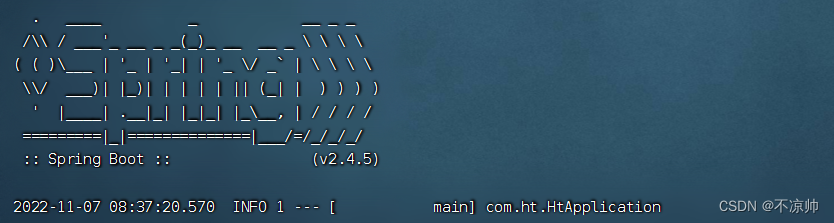
原文链接:https://blog.csdn.net/yueyue763184/article/details/127761071?ops_request_misc=%257B%2522request%255Fid%2522%253A%2522171836884016800178595162%2522%252C%2522scm%2522%253A%252220140713.130102334.pc%255Fblog.%2522%257D&request_id=171836884016800178595162&biz_id=0&utm_medium=distribute.pc_search_result.none-task-blog-2~blog~first_rank_ecpm_v1~times_rank-30-127761071-null-null.nonecase&utm_term=docker%E9%83%A8%E7%BD%B2